مشاركة مصنف Excel 2010 مع مجموعة المشاركة المنزلية لـ Windows 7
يوفر Excel 2010 ميزة مفيدة للغاية تمكن المستخدمين على الشبكة من مشاركة جدول البيانات والوصول إليه. من خلال مشاركة ورقة العمل ، يمكنك أخذ مدخلات من مستخدمين آخرين أيضًا ، والسماح لهم بإجراء التحليل والإشارة إلى أي أخطاء قد تكون قمت بها. يمكّن Excel 2010 المستخدم من مشاركة جداول البيانات والوصول إليها بطريقة مريحة للغاية ، ما عليك سوى تمكين المشاركة لملف Excel أو وضعه في موقع الشبكة ويمكن للمستخدمين الآخرين عرضه وإجراء تغييرات عليه في نفس الوقت أثناء العمل على جدول. بصرف النظر عن المشاركة البسيطة ، تتيح لك أيضًا تطبيق القيود والقواعد المطلوبة على جدول البيانات.
للبدء ، قم بتشغيل جدول بيانات Excel 2010 الذي تريد مشاركته مع الآخرين. على سبيل المثال ، قمنا بفتح جدول بيانات تتم مشاركته عبر الشبكة.
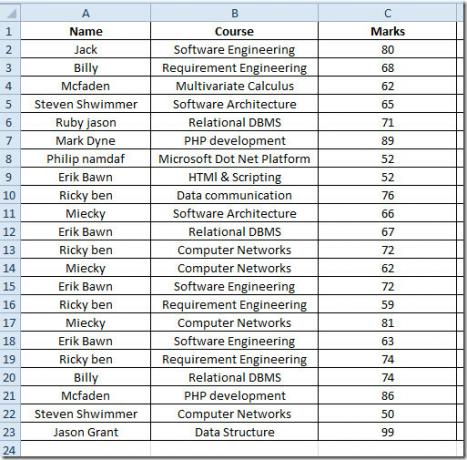
لمشاركته ، احفظ وأغلق جدول البيانات ، انقر بزر الماوس الأيمن على الملف ومنه شارك مع خيارات حدد مجموعة المشاركة المنزلية (قراءة / كتابة). تأكد من أن جميع العملاء على الشبكة موجودون في نفس المجموعة.

الآن ، قم بتشغيل جدول بيانات Excel ومن مراجعة انقر فوق علامة التبويب مشاركة المصنف.
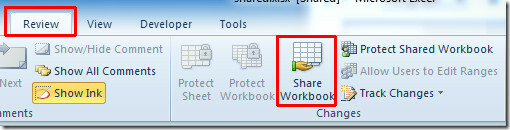
ستصل مشاركة المصنف مربع حوار حيث سترى جميع المستخدمين باستخدام جدول البيانات هذا. مكّن الخيارات التي تقول "السماح بالتغييرات بواسطة أكثر من مستخدم واحد في نفس الوقت". انتقل الآن إلى
المتقدمة التبويب.
في خيارات متقدمة ، من تعقب التغيرات القسم ، يمكنك تعيين الأيام لحفظ محفوظات تعقب التغييرات ، بينما تحت تحديث التغييرات يسمح لك القسم بتحديد متى يتم حفظ التغييرات ؛ يمكنك إما اختيار عند حفظ الملف أو تلقائيًا كل فترة زمنية محددة. إذا اخترت الخيار الأخير ، يمكنك تكوين أوبتون إضافي بما في ذلك احفظ تغييراتي وشاهد تغييرات الآخرين أو انظر فقط تغييرات الآخرين. نوصيك بضبطه على 5 لعرض التغييرات الفورية في جدول البيانات. من عند تضارب التغييرات بين المستخدمين القسم ، يمكنك أيضًا تعيين خيارات حل تعارضات التغييرات. بمجرد تعيين جميع الإعدادات المطلوبة ، انقر فوق حسنا لاستكمال.
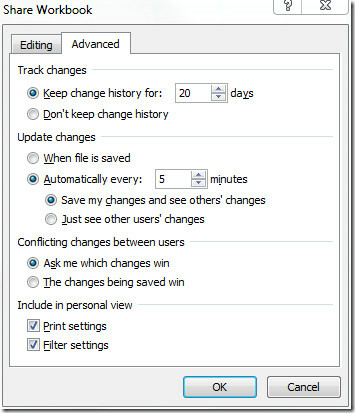
تحقق من شريط العنوان لنافذة Excel. سيظهر المشتركة مع اسم الملف.

بعد الوقت المحدد أو عند إغلاق جدول البيانات ، سيتم إعلامك بالتغييرات التي قام بها مستخدمون آخرون على الشبكة. يمكنك بسهولة رؤية التغييرات المميزة باللون الأرجواني. كما هو موضح في لقطة الشاشة أدناه ، أزال المستخدم مجموعة من الصفوف من الجدول.
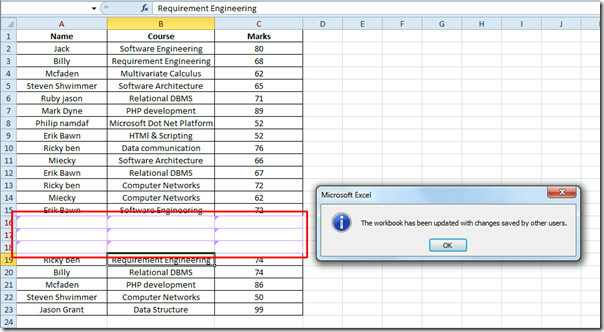
يمكنك أيضًا الاطلاع على الأدلة التي تمت مراجعتها مسبقًا على دمج الخلايا في Excel 2010 & استخدام أشرطة الخطأ في Excel 2010.
بحث
المشاركات الاخيرة
برنامج Access 2010 التعليمي: تصدير إلى PDF
على النقيض من Access 2007 ، حيث تحتاج إلى تثبيت الوظائف الإضافية لت...
استيراد وربط ورقة بيانات HTML في Access 2010
يتيح Access 2010 للمستخدم استيراد ورقة بيانات الويب التي قد تكون مف...
تغيير دقة العرض التقديمي لبرنامج PowerPoint 2010
يبدو غريبًا حقًا عندما تقدم عرضًا تقديميًا يحتوي على صور عالية الدق...



